本文主要是介绍Docker部署系列之Docker Compose安装Redis三主三从集群,希望对大家解决编程问题提供一定的参考价值,需要的开发者们随着小编来一起学习吧!
在日常开发或者编程当中,经常需要用到redis集群,若是按照传统的方式,一个机器一个机器搭建,难免过于繁琐,故而可以通过dock er-compose编排方式,快速搭建。我在搭建过程当中,将操作记录下来,方便以后需要搭建三主三从节点时,可以基于以前的成功经验,快速搭建起来。
一、环境准备
准备三台机器,在每台机器上,计划安装一个Redis主节点和一个Redis从节点。
| 机器 | Redis节点 | 节点端口 |
|---|---|---|
| 192.168.31.130 | redis-master/redis-slave | 6379/6380 |
| 192.168.31.131 | redis-master/redis-slave | 6379/6380 |
| 192.168.31.132 | redis-master/redis-slave | 6379/6380 |
二、文件准备
2.1、创建Redis节点目录
分别在192.168.31.130、192.168.31.131、192.168.31.132机器上,执行以下命令,创建Redis主从节点文件目录——
for dir in redis-master/data redis-slave/data; do mkdir -p "/opt/docker/redis-cluster/$dir";done复制
2.2、创建节点配置文件redis.conf
分别在192.168.31.130、192.168.31.131、192.168.31.132机器上的/opt/docker/redis-cluster/redis-master/与/opt/docker/redis-cluster/redis-slave/目录下,创建一个redis.conf文件,文件内容包括以下属性——
port 6379 #指定 Redis 服务器监听的端口号,这是客户端与 Redis 服务器进行通信的端口。
save 900 1#在给定时间间隔内有多少次写操作时,Redis 将执行自动的快照(生成 RDB 文件)。
save 300 10
save 60 10000
dbfilename dump.rdb#指定生成的 RDB 文件的名称。
dir /data #指定持久化文件的存储目录。
appendonly yes #启用 AOF(Append-Only File)持久化模式。
appendfilename "appendonly.aof" #指定 AOF 文件的名称。
appendfsync everysec #控制 AOF 缓冲区的内容何时同步到硬盘。这里的选项 everysec 表示每秒同步一次
cluster-enabled yes #启用 Redis 集群功能。
cluster-config-file nodes.conf #指定保存集群拓扑信息的配置文件名。
cluster-node-timeout 5000 #设置节点间通信的超时时间,单位为毫秒。复制
快捷指令,直接在linux运行——
for dir in redis-master redis-slave; do if [ "$dir" == "redis-master" ]; thenport=6379elif [ "$dir" == "redis-slave" ]; thenport=6380fi
echo "port $port
save 900 1
save 300 10
save 60 10000
dbfilename dump.rdb
dir /data
appendonly yes
appendfilename "appendonly.aof"
appendfsync everysec
cluster-enabled yes
cluster-config-file nodes.conf
cluster-node-timeout 5000" > /opt/docker/redis-cluster/$dir/redis.conf;done复制
运行完成后,在/opt/docker/redis-cluster/redis-master/以及/opt/docker/redis-cluster/redis-slave/生成一个data目录和一个redis.conf文件——
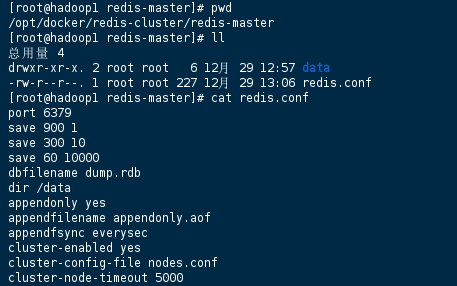
redis.conf文件里内容就是前面设置的。
三、编写docker-compose.yml编排文件
分别在三台机器的/opt/docker/redis-cluster/目录下,创建docker-compose.yml文件,内容如下:
version: '3.1'
services:redis-master:image: redis:5.0.8container_name: redis-masterrestart: alwaysnetwork_mode: "host" volumes:- /opt/docker/redis-cluster/redis-master/data:/data- /opt/docker/redis-cluster/redis-master/redis.conf:/usr/local/etc/redis/redis.confcommand: ["redis-server","/usr/local/etc/redis/redis.conf"]redis-slave:image: redis:5.0.8container_name: redis-slaverestart: alwaysnetwork_mode: "host" volumes:- /opt/docker/redis-cluster/redis-slave/data:/data- /opt/docker/redis-cluster/redis-slave/redis.conf:/usr/local/etc/redis/redis.confcommand: [ "redis-server","/usr/local/etc/redis/redis.conf" ]复制
完成后,执行指令docker-compose up -d——
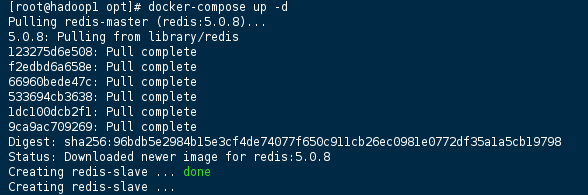
执行指令docker ps -a查看一下容器是否已经正常运行,如下现实证明没有问题——

四、执行指令组建redis集群
4.1、任意一台机器上,执行以下指令,进入到docker容器当中——
docker exec -it redis-master bash #redis-master对应的是docker ps -a查看到的容器名redis-master复制
4.2、创建集群
redis-cli --cluster create 192.168.31.130:6379 192.168.31.130:6380 192.168.31.131:6379 192.168.31.131:6380 192.168.31.132:6379 192.168.31.132:6380 --cluster-replicas 1复制
执行完成后,打印日志如下——

执行指令后,会出现提示“Can I set the above configuration? (type 'yes' to accept):”,这里输入yes,回车。出现以下情况话,就是已经成功创建redis集群了——

可以通过以下指令进入到redis客户端,查看集群情况——
root@hadoop1:/data# redis-cli -c -h 192.168.31.130 -p 6379复制
然后,执行指令cluster info查看集群状况,显示cluster_state:ok则表示集群已经正常创建。

当然,可以进一步通过cluster nodes指令,查看各节点状况,已经是三主三从的集群状况了——

以上,就是整个集群搭建过程。
这篇关于Docker部署系列之Docker Compose安装Redis三主三从集群的文章就介绍到这儿,希望我们推荐的文章对编程师们有所帮助!









